Word 365: Įjungti arba Išjungti Automatinį Išsaugojimą

Norite įjungti arba išjungti Automatinio Išsaugojimo parinktį? Sužinokite, kaip įjungti arba išjungti Automatinio Išsaugojimo funkciją Word 2019 arba Microsoft 365.
„iPhone“ saugyklos vietos pritrūkimas gali būti neįtikėtinai varginantis. Laikui bėgant įrenginyje kaupiant daugiau nuotraukų, vaizdo įrašų, muzikos, programų ir kitų duomenų, pradinės 16 GB, 32 GB arba 64 GB saugyklos, nuo kurios pradėjote, gali nebeužtekti.
Geros naujienos yra tai, kad lengva pridėti daugiau vietos savo iPhone. Šiame straipsnyje apžvelgsime, kaip įsigyti ir nustatyti išplėstinę saugyklą naudojant „iCloud“ arba naujovinti į naują „iPhone“ modelį su didesne įmontuota talpa. Taip pat aptarsime kai kuriuos pagrindinius aspektus sprendžiant, kiek papildomos vietos jums reikia.
Vos keliais bakstelėjimais nustatymuose arba apsilankę „Apple Store“ galite aprūpinti savo „iPhone“ talpia saugykla , kurios reikia visam jūsų brangiam turiniui. Skaitykite toliau, kad sužinotumėte, kaip įsigyti daugiau vietos savo iPhone!
Kaip nusipirkti daugiau vietos „iPhone“?
Nesvarbu, ar esate aistringas fotografas, atsidavęs programų entuziastas, ar tiesiog jums reikia papildomos vietos nuolat augančiai muzikos ir vaizdo įrašų kolekcijai, šiame vadove paaiškinsite, kaip nusipirkti daugiau saugyklos vietos savo iPhone, užtikrinant, kad niekada neturėtumėte praleisti akimirką arba vėl prarasti svarbius duomenis.
1 veiksmas: patikrinkite dabartinę „iPhone“ saugyklą
Pirmiausia: nustatykite, kiek saugyklos šiuo metu naudojate savo „iPhone“. Eikite į „Settings“ > „General“ > „iPhone Storage“, kad pamatytumėte, kaip jūsų vietą naudoja programos, nuotraukos, vaizdo įrašai, muzika, pranešimai ir kt.
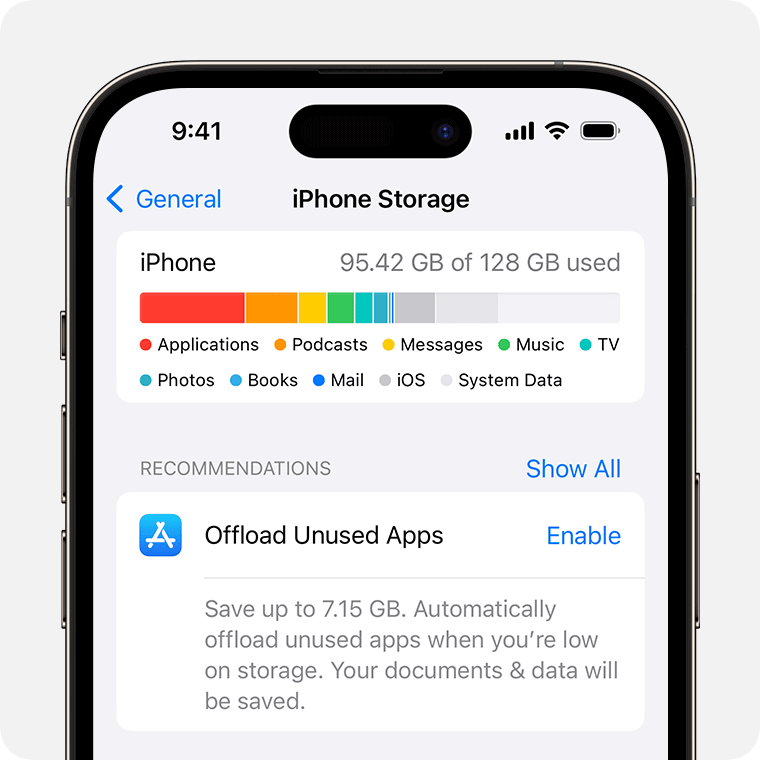
Atkreipkite dėmesį ne tik į bendrą naudojamą plotą, bet ir į tai, kiek kiekviena kategorija užima. Tai suteiks jums geresnį supratimą, kur yra didžioji saugyklos dalis, ir padės nustatyti, kiek daugiau talpos jums reikės.
Jei gaunate įspėjimų, kad jūsų saugykla beveik pilna, laikas apsvarstyti galimybę pridėti daugiau vietos. Bet net jei dar nesate išnaudojęs maksimalaus išnaudojimo, nepakenks atsikvėpti būsimoms nuotraukoms, vaizdo įrašams, programų atsisiuntimams ir programinės įrangos naujinimams, tiesa?
2 veiksmas: atnaujinkite „iCloud“ saugyklą
Vienas iš paprasčiausių būdų gauti daugiau „iPhone“ saugyklos vietos yra padidinti „iCloud“ turimą vietą. Kadangi „iCloud“ siūlo saugią saugyklą debesyje, kurioje galite laikyti nuotraukas, vaizdo įrašus, atsargines kopijas, dokumentus ir dar daugiau – ir sinchronizuoti juos visuose „Apple“ įrenginiuose.
Pradžioje „iCloud“ yra nemokamos 5 GB vietos, tačiau ją galite bet kada išplėsti. Štai kaip nusipirkti „iCloud“ saugyklą:
Eikite į Nustatymai > > „iCloud“ > Tvarkyti saugyklą > Keisti saugyklos planą, kad atnaujintumėte turimą „iCloud“ vietą.
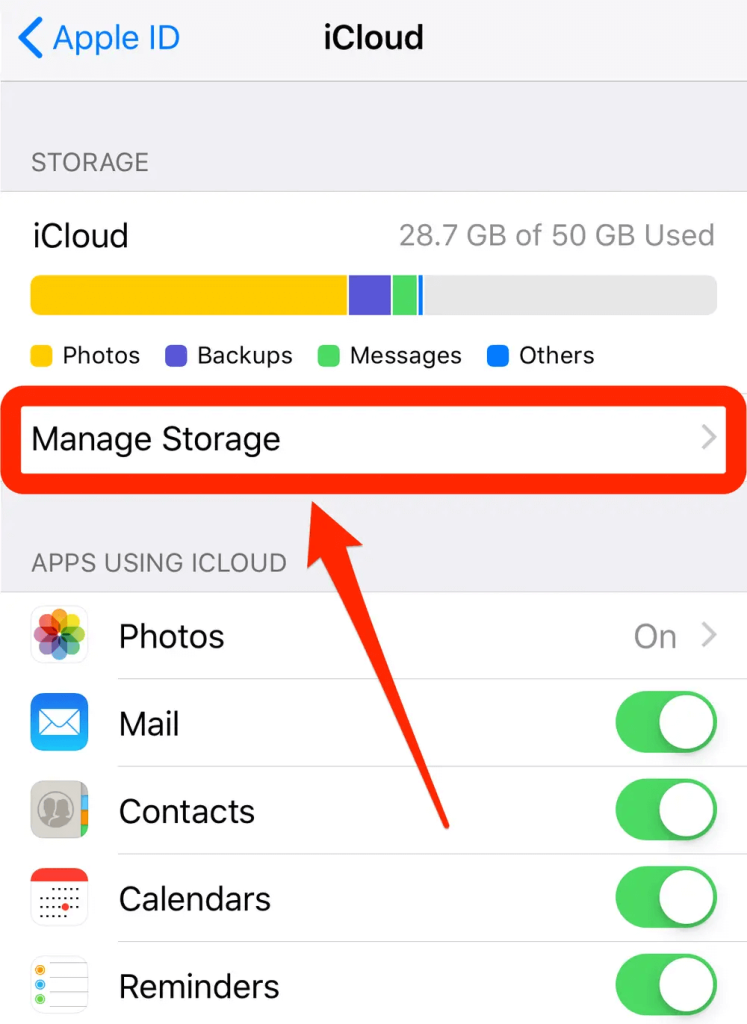
Galite rinktis iš 50 GB už 0,99 USD per mėnesį, 200 GB už 2,99 USD per mėnesį arba 2 TB už 9,99 USD per mėnesį. (Pastaba: kaina gali skirtis priklausomai nuo regiono. Norėdami gauti daugiau informacijos , apsilankykite „Apple“ palaikymo centre )
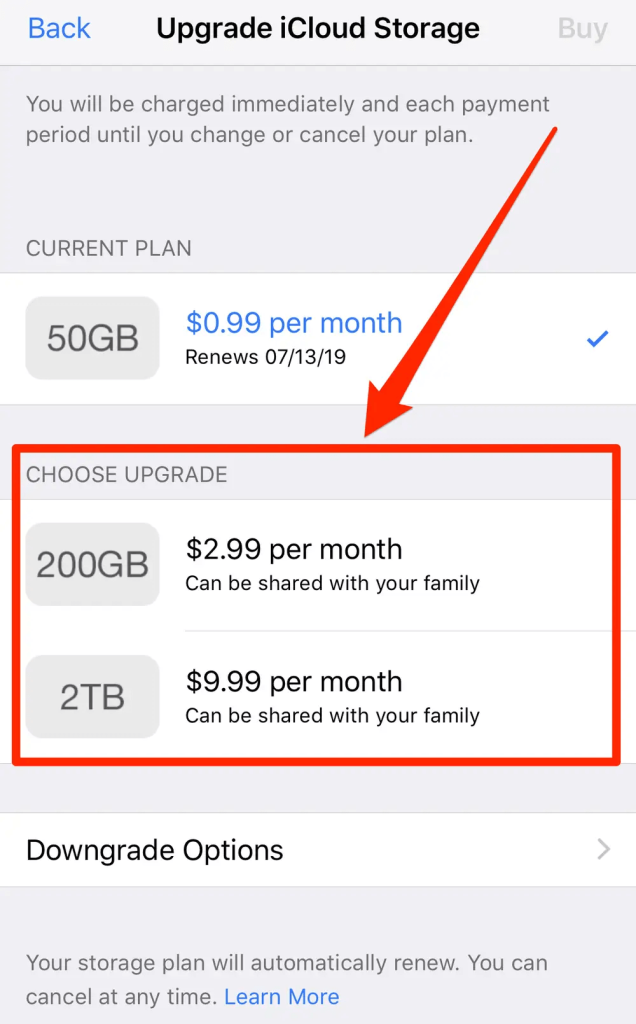
Taigi, štai kaip nusipirkti „iPhone“ saugyklą. Kai atnaujinsite „iCloud“ saugyklą , šie papildomi gigabaitai bus nedelsiant pasiekiami, kad atlaisvintumėte vietos „iPhone“ ir kituose „Apple“ įrenginiuose, naudojantys tą „iCloud“ paskyrą.
Taip pat skaitykite: Kaip išspręsti visą „iPhone“ saugyklos problemą?
Vienas dalykas: įsitikinkite, kad turinį, pvz., nuotraukas ir vaizdo įrašus, saugote „iCloud“, o ne tik vietoje savo „iPhone“. Padaryti tai:
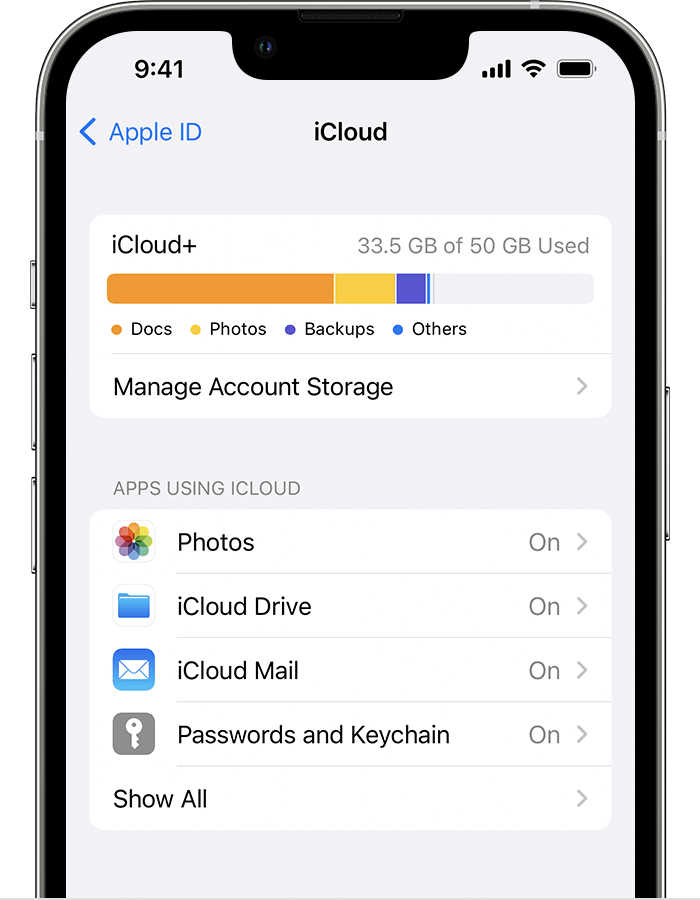
Kai visos jūsų nuotraukos, pranešimai, failai ir atsarginės kopijos naudoja „iCloud“ saugyklą, o ne vietinę „iPhone“ saugyklą, turėtumėte pastebėti, kad jūsų įrenginyje sumažės vietos. Be to, turėsite visą naują „iCloud“ talpą būsimiems saugyklos poreikiams.
Taip pat skaitykite: Kaip ištrinti šlamštą, užimantį vietos saugykloje „iPhone“ nuotraukų programoje
Kaip atlaisvinti vietos „iPhone“ saugykloje?
Svarstote, kaip gauti daugiau vietos „iPhone“? Išbandykite toliau nurodytus būdus, kad atlaisvintumėte vietos įrenginio saugykloje.
1 būdas: įsigykite nešiojamąjį saugojimo įrenginį
Kadangi iPhone nepalaiko SD kortelių, vienintelis būdas padidinti atmintį yra įsigyti nešiojamąjį saugojimo įrenginį. Prie iPhone galima prijungti bet kurį įrenginį su HFS+, FAT32, AFPS arba exFAT formatavimu.
Tiesiog nusipirkite „flash“ atmintinę ir prijunkite ją. Tada perkelkite failus į „flash“ diską, kad atlaisvintumėte vietos „iPhone“. Tai taip paprasta!
2 būdas: naudokite internetinę debesies saugyklos paslaugą
Jei turite mažą biudžetą, „iCloud+“ saugyklos planai yra prieinamos kainos. Bet jei nenorite leisti pinigų, savo „iPhone“ galite naudoti kelias skirtingas debesies saugyklos paslaugas. Daugelis šių paslaugų siūlo nemokamas paskyras, kurių kiekviena suteikia mažiausiai 5 GB saugyklos vietos. Tokiu būdu galite naudoti kelias nemokamas debesies paslaugas, kad „iPhone“ saugykla būtų neperkrauta.
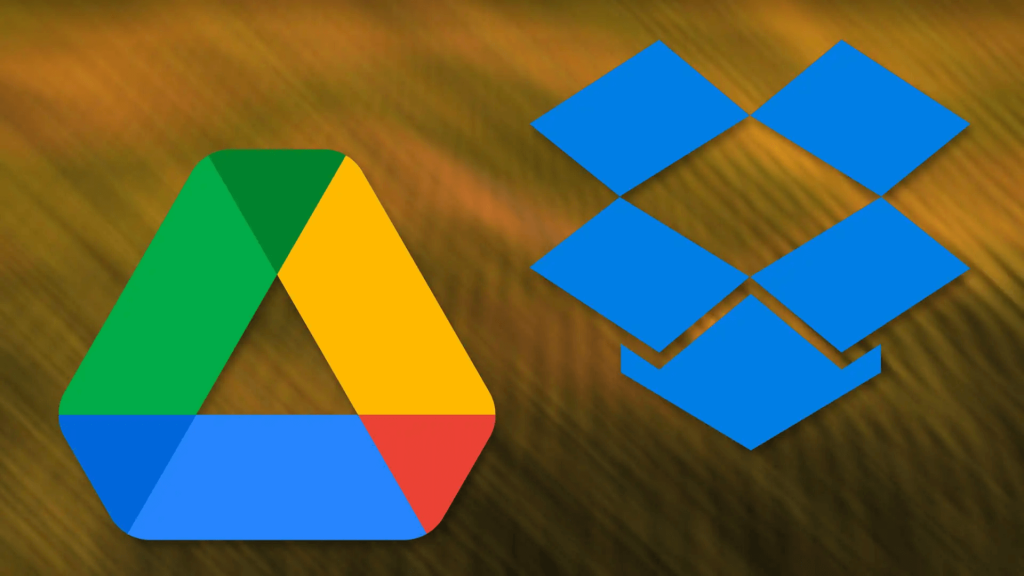
Be „iCloud“, taip pat galite naudoti „Google“ diską, „Dropbox“, „OneDrive“ ir kt., kad gautumėte papildomos vietos debesyje. Tai paprastas ir ekonomiškas būdas atlaisvinti vietos įrenginyje!
3 būdas: atsisiųskite ir įdiekite pasikartojančių nuotraukų taisymo priemonę
Kalbant apie „iPhone“ saugyklos optimizavimą, „Duplicate Photos Fixer“ programa gali pakeisti žaidimą. Tai galingas įrankis, skirtas identiškoms ar panašioms nuotraukoms atpažinti ir pašalinti, iš karto atlaisvinant vertingos vietos jūsų įrenginyje.
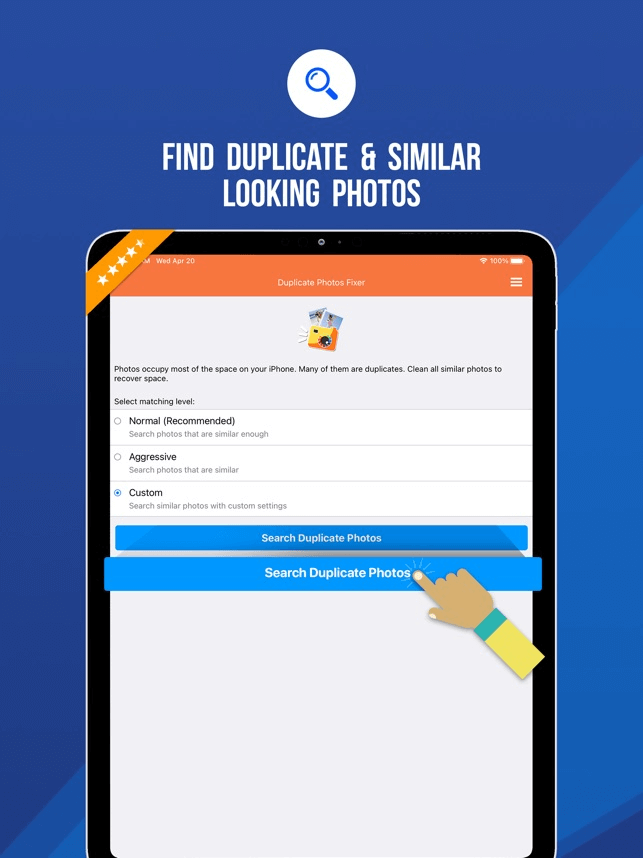
Naudodama patogią sąsają ir efektyvias nuskaitymo galimybes, ši programa palengvina nuotraukų bibliotekos iškraustymą. Atsisveikinkite su išeikvota saugykla ir pasisveikinkite su labiau supaprastintu ir organizuotu „iPhone“. Atsisiųskite „Duplicate Photos Fixer“ šiandien ir susigrąžinkite erdvę, kurios nusipelnė jūsų prisiminimai!
Taip pat skaitykite: iPhone Kita saugykla: kas tai yra ir kaip jos atsikratyti?
Išvada
Apibendrinant galima pasakyti, kad „iPhone“ atminties talpos padidinimas yra labai svarbus žingsnis siekiant užtikrinti, kad turėtumėte pakankamai vietos visiems vertingiems duomenims ir brangiems prisiminimams. Ištyrę įvairias „Apple“ siūlomas parinktis galite rasti tinkamiausią jūsų konkrečiams poreikiams įsigyti daugiau vietos „iPhone“.
Be to, norintys maksimaliai padidinti saugojimo efektyvumą, apsvarstykite galimybę naudoti „iOS“ programą „Duplicate Photos Fixer“ – galingą įrankį, kuris gali padėti sutvarkyti nuotraukų biblioteką ir atlaisvinti dar daugiau vietos. Sekite mus socialiniuose tinkluose – Facebook, Instagram ir YouTube.
Toliau skaitykite: Duplicate Photo Fixer Pro: ištrinkite pasikartojančias nuotraukas
Norite įjungti arba išjungti Automatinio Išsaugojimo parinktį? Sužinokite, kaip įjungti arba išjungti Automatinio Išsaugojimo funkciją Word 2019 arba Microsoft 365.
Sužinokite, kaip lengvai pašalinti Bing iš Windows 11 paieškos sistemos, kad gautumėte geresnius paieškos rezultatus.
Sužinokite, kaip išspręsti „Windows 11“ failų naršyklės problemas ir atnaujinti į modernią sąsają su mūsų naudingais patarimais.
Sužinokite, kaip greitai ir lengvai rasti „Mano kompiuterį“ sistemoje „Windows 11“ ir „Windows 10“. Šiame straipsnyje pateikiame naudingus patarimus ir sprendimus.
Neskelbkite savo nuotraukų nemokamai „Instagram“, kai už jas galite gauti pinigų. Skaitykite ir žinokite, kaip užsidirbti pinigų „Instagram“ ir išnaudokite visas šios socialinių tinklų platformos galimybes.
Sužinokite, kaip lengvai redaguoti ir pašalinti PDF metaduomenis. Šis vadovas padės lengvai redaguoti arba pašalinti PDF metaduomenis keliais paprastais būdais.
Ar žinote, kad „Facebook“ turi visą jūsų telefonų knygos kontaktų sąrašą kartu su jų vardu, numeriu ir el. pašto adresu.
Dėl šios problemos kompiuteris gali tinkamai neveikti ir gali reikėti pakeisti saugos nustatymus arba atnaujinti tvarkykles, kad juos išspręstumėte.
Šis tinklaraštis padės skaitytojams konvertuoti įkrovos USB į ISO failą naudojant trečiosios šalies programinę įrangą, kuri yra nemokama ir apsaugota nuo kenkėjiškų programų.
Patekote į „Windows Defender“ klaidos kodą 0x8007139F ir sunku atlikti nuskaitymą? Štai būdai, kaip galite išspręsti problemą.
Šis išsamus vadovas padės ištaisyti „Task Scheduler Error 0xe0434352“ jūsų „Windows 11/10“ kompiuteryje. Patikrinkite pataisymus dabar.
„LiveKernelEvent 117“ „Windows“ klaida sukelia jūsų kompiuterį užšąla arba netikėtai sugenda. Sužinokite, kaip diagnozuoti ir ištaisyti, atlikdami ekspertų rekomenduojamus veiksmus.
Šis tinklaraštis padės skaitytojams išspręsti „PowerPoint“ neleis įrašyti garso problemų „Windows“ kompiuteryje ir netgi rekomenduos kitus ekrano įrašymo pakaitalus.
Svarstote, kaip rašyti PDF dokumente, nes turite užpildyti formas, pridėti komentarų ir parašyti. Aptikote tinkamą įrašą, skaitykite toliau!
Šis tinklaraštis padės vartotojams pašalinti vandens ženklą „System Requirements Not Met“ ir mėgautis sklandesne ir saugesne „Windows 11“ patirtimi bei švaresniu darbalaukiu.
Šis tinklaraštis padės „MacBook“ naudotojams suprasti, kodėl kyla „Pink Screen“ problemos ir kaip jas greitai ir paprastais veiksmais išspręsti.
Sužinokite, kaip visiškai arba pasirinktinai išvalyti „Instagram“ paieškos istoriją. Taip pat atgaukite saugyklos vietos pašalindami pasikartojančias nuotraukas naudodami geriausią „iOS“ programą.
Išmokite ištaisyti klaidos kodą 36 „Mac“ išoriniuose diskuose. Nuo terminalo komandų iki failų leidimų atraskite sklandaus failų perdavimo sprendimų.
Staiga negaliu dirbti su savo HID skundu jutikliniu ekranu. Aš nesuprantu, kas pateko į mano kompiuterį. Jei tai jūs, čia yra keletas pataisymų.
Šis tinklaraštis padės skaitytojams ištaisyti 76 vykdymo klaidą: kelias nerastas „Windows“ asmeniniame kompiuteryje atlikus ekspertų rekomenduojamus veiksmus.
„Windows 10“ suteikia daugybę pelės tinkinimo parinkčių, todėl galite lanksčiai nustatyti, kaip veikia jūsų žymeklis. Šiame vadove gerai pasimokykite, kaip efektyviai naudoti savo pelę.
Sužinokite, kaip paaukoti Robux savo draugams Roblox platformoje. Šiame straipsnyje rasite efektyvius metodus, kaip pasidalinti Robux greitai ir lengvai.
Išsamus vadovas, kaip <strong>atšaukti „Netflix“</strong> prenumeratą ir atsisakyti paskyros. Sužinokite, kokios yra priežastys ir procesas, kaip tai padaryti.
Sužinokite, kaip daryti geresnes asmenukes su išmaniojo telefono kamera, naudojant efektyvius patarimus ir gudrybes.
Kaip atkurti gamyklinius Meta Quest 2 suraskite visus paslapčių ir gudrybių sprendimus, kad pagerintumėte savo virtualios realybės patirtį.
Sužinokite, kas peržiūrėjo jūsų „Instagram“ profilį, naudojant efektyvius įrankius ir strategijas. Išsiaiškinkite, kaip sekti savo „Insta“ persekiotojus!
Kaip įjungti nuotolinio darbalaukio ryšius „Windows 10“: žingsniai, patarimai ir priemonės, kad būtų galima pasiekti kompiuterį nuotoliniu būdu. Sužinokite daugiau apie „Windows Remote Desktop Connection“.
Pasitaiko atvejų, kai pokalbio draugas gali jus suerzinti ir nenorite, kad jis matytų jūsų istorijas ar žavesius. Tokiu atveju sužinokite, kaip pašalinti arba užblokuoti ką nors „Snapchat“.
Kaip pataisyti, kad „Nintendo Switch“ neįsijungtų? Štai 4 paprasti sprendimai, kaip ištaisyti, kad „Nintendo Switch“ neįsijungtų.
Gaukite atsakymus į „Android“ problemą: kaip iš naujo paleisti telefoną be maitinimo mygtuko? Aptarti šeši geriausi būdai iš naujo paleisti telefoną nenaudojant maitinimo mygtuko.




























